Uygulamaları Başlat menüsüne veGörev çubuğu. Bir uygulama, kendi adıyla sabitlenir, yani, Firefox'u sabitlerseniz ve fare imlecinizi üzerine getirirseniz, küçük bir araç ipucu size Firefox olduğunu söyler. Sabitlenmiş görev çubuğu öğelerini varsayılan uygulama adından başka bir şeyle yeniden adlandırmanız gerekirse, bunu yapabilirsiniz. İşlem oldukça basit.
Sabitlenmiş Görev Çubuğu Öğelerini Yeniden Adlandır
Zaten uygulamaya sabitlenmişse,görev çubuğunu önce çıkarmanız gerekir. Ardından, görev çubuğunda yeniden adlandırmak istediğiniz uygulamanın bir kısayolunu oluşturun. Uygulamanın EXE'sinin nerede olduğunu biliyorsanız, yapmak yeterince kolaydır.
EXE'yi bulun, sağ tıklayın ve içerik menüsünden Gönder> Masaüstü (Kısayol oluştur) öğesini seçin. Düzenleme moduna girmek için adı tıklayın veya sağ tıklayın ve içerik menüsünden "Yeniden Adlandır" ı seçin.
Uygulamanın, istediği zaman sahip olmasını istediğiniz ismi girin.görev çubuğuna sabitlenmiş. Bu gerçekten bu konuda. Yeniden adlandırılan kısayolu sağ tıklatın ve içerik menüsünden Görev çubuğuna sabitle seçeneğini belirleyerek görev çubuğuna sabitleyin.

Uygulama sabitlendikten sonra, farenizi üzerine getirin ve size kısayolu verdiğiniz adı gösterecektir. Uygulamanın varsayılan adını göremezsiniz.
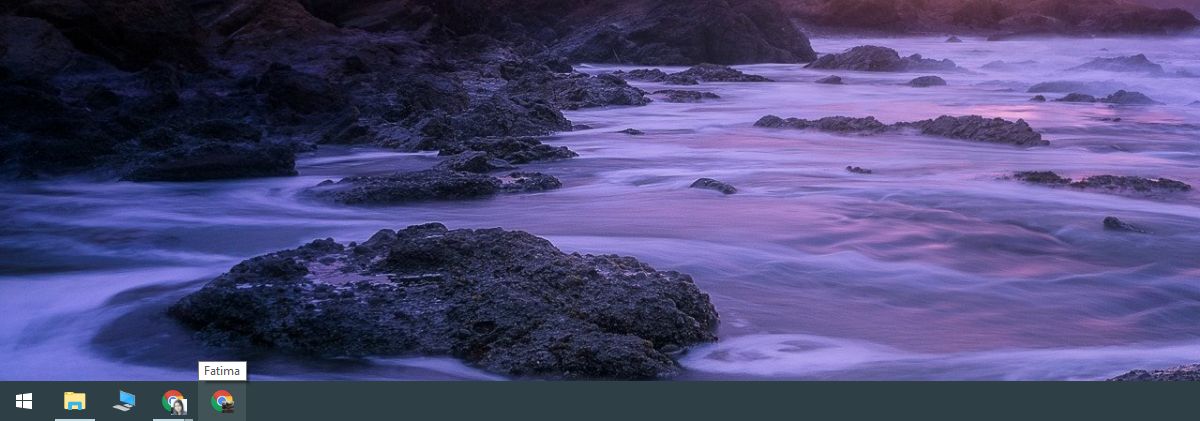
Bu, çalıştırmanıza izin veren uygulamalar için kullanışlıdır.Chrome gibi birden çok profil oluşturmanıza izin veren birden çok örneği. Farklı örnekleri yeniden adlandırabilirsiniz ve bunları görev çubuğundan başlatmak istediğinizde ayırt etmek daha kolay olacaktır.
Görev çubuğundaki uygulama adı bir süre alır.İki farklı uygulama örneği arasında ayrım yapmanıza yardımcı olmazsa, uygulamanın simgesini değiştirmeyi deneyebilirsiniz. Uygulama simgesini değiştirmek için, görev çubuğundan ayırmanız ve bunun için bir masaüstü kısayolu oluşturmanız gerekir.
Kısayolu sağ tıklayın ve Özellikler'i seçin.bağlam menüsünden. Kısayol sekmesinde, bir "Simge değiştir" düğmesini göreceksiniz. Sisteminizdeki herhangi bir yerden bunun için farklı bir simge seçin. Simgeyi kendiniz bulmanız gerekir ancak bir ICO dosyası olduğundan emin olun.
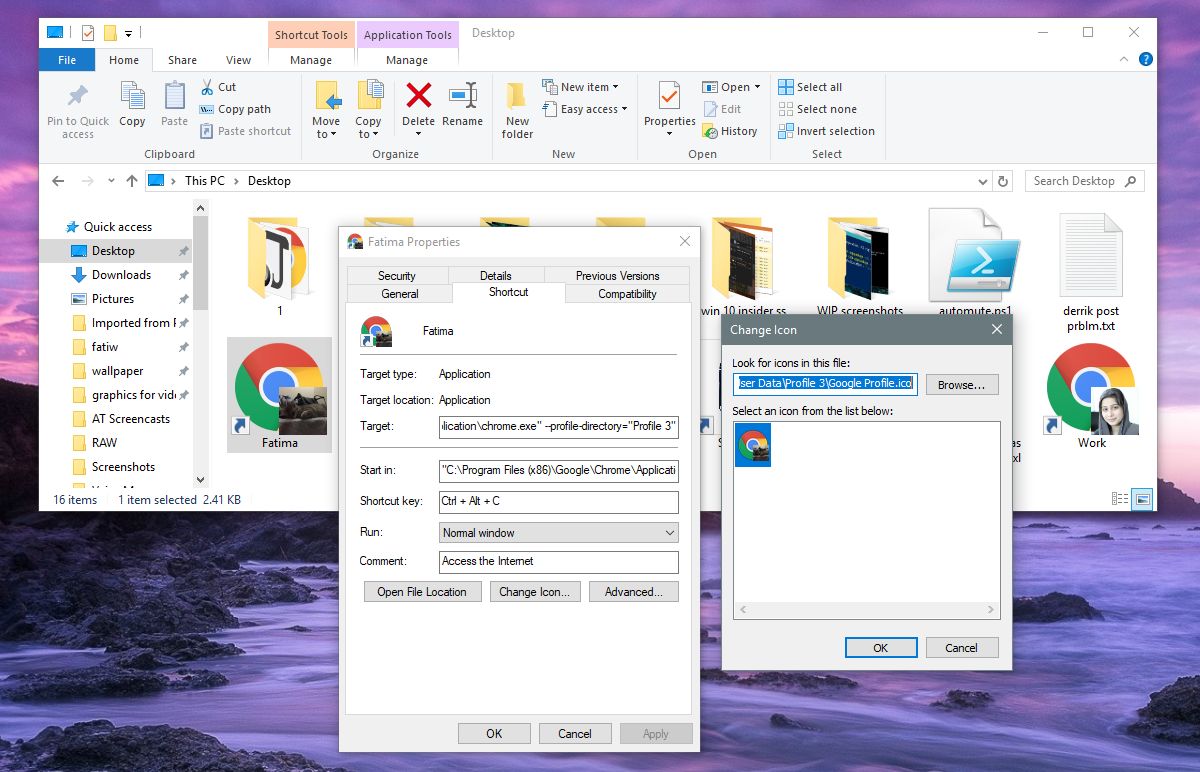
Simgeyi değiştirdikten sonra, sağ tıklayınAynı kısayolu ve görev çubuğuna sabitleyin. Simge veya uygulama adında herhangi bir değişiklik yapmanız gerekirse, işlemi tekrarlamanız gerekeceğini söylemeye gerek yoktur. Uygulamayı, Başlat menüsü kutusundan veya uygulama listesinden tekrar sabitleyemezsiniz, çünkü varsayılan adı ve simgesi ile sabitlenir.
Başlat menüsündeki uygulama listesindeki öğeleri de yeniden adlandırabilirsiniz.









Yorumlar